No sé ustedes, pero ya no me sorprende el hecho de que después de una única mención de “zapatillas Nike” en la correspondencia personal de Instagram, todo el feed simplemente comienza a llenarse de anuncios sobre equipos deportivos. Parecería: iPhone, privacidad de los datos del usuario por encima de todo y todo eso. Pero no, ni siquiera el teléfono inteligente más seguro puede garantizarle una protección al 100% contra los molestos anuncios personalizados y la filtración de sus preferencias a las agencias de marketing.
Pero este seguimiento se puede bloquear en su iPhone. Y te diré cómo hacerlo. Por cierto, si se enfrenta a la aparición de publicidad en el calendario del iPhone, tenemos instrucciones sobre cómo deshacerse de ella.
Cómo comprobar la protección del iPhone frente a anuncios personalizados
Si tiene curiosidad sobre qué tan inmune es su iPhone a los anuncios personalizados, puede realizar la prueba gratuita Panopticlick.
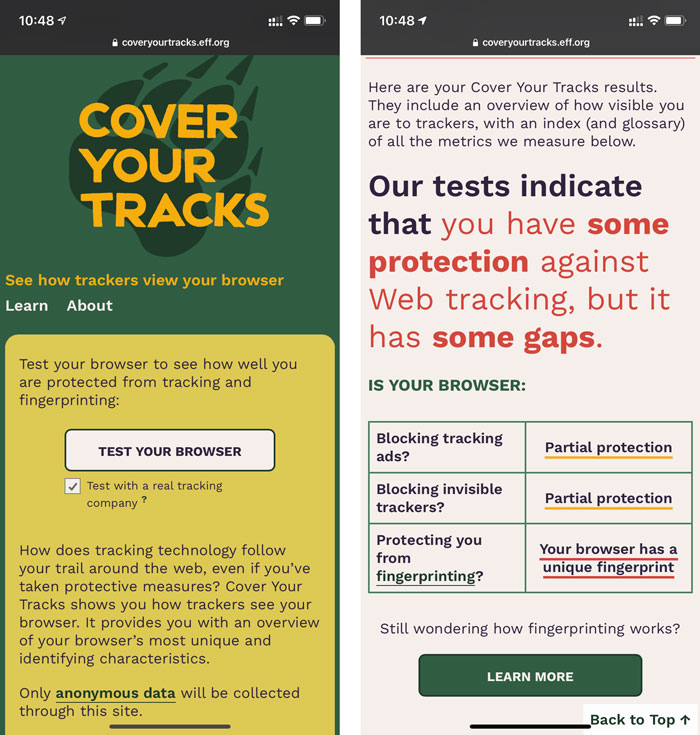
Prueba el navegador (puede realizar la prueba en cualquier dispositivo) y muestra cuánta información se transfiere a sitios de terceros. Al final de la prueba, puede obtener un pequeño consejo personal sobre cómo mejorar la protección de sus datos.
Puede realizar esta prueba solo por diversión. En mi iPhone 11, incluso después de todos los bloqueos descritos a continuación, la prueba mostró “Protección parcial”.
Cómo desactivar los anuncios personalizados en iPhone
Para desactivar los anuncios personalizados de Apple, debe:
- Abra la “Configuración” de su iPhone. Luego, vaya al menú “Privacidad”. Bajando la lista a continuación, abra “Anuncios de Apple”. Desmarque la palanca que está frente a “Anuncios personalizados”.
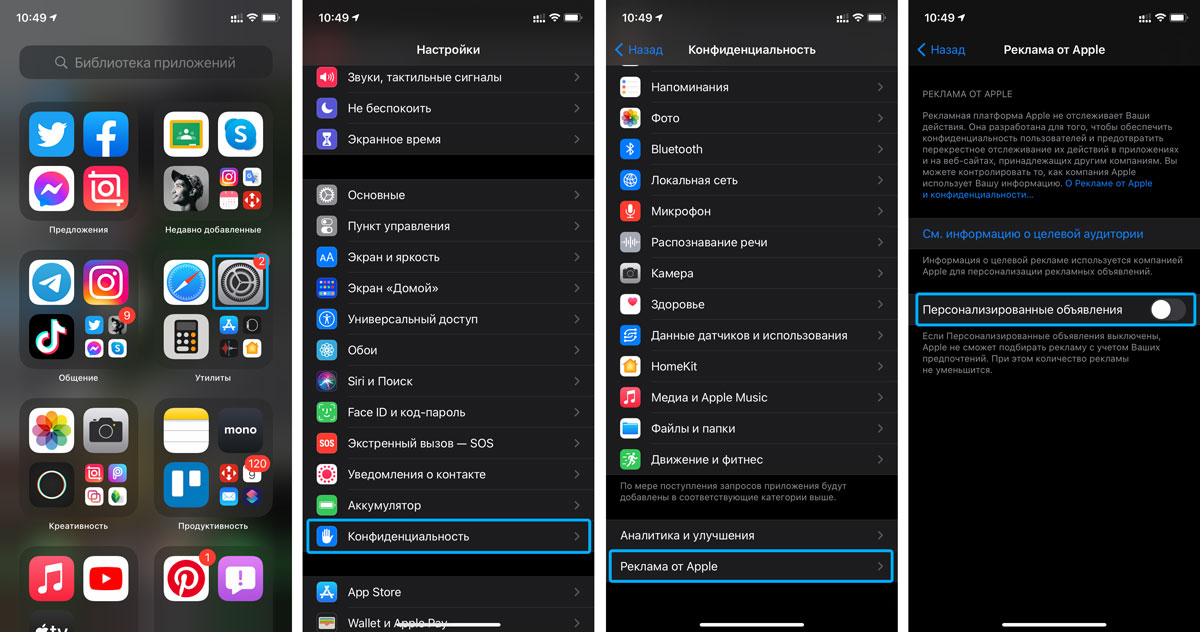
Importante: Una vez que desactive los anuncios personalizados, los servicios de Apple no podrán usar la información de su cuenta ni compartirla con terceros. Pero al mismo tiempo, es posible que aún tengan acceso a información sobre la configuración de idioma del teclado, el tipo de su dispositivo, el operador y la versión de la actualización de software.
Deshabilitar la publicidad por ubicación
Los servicios de geolocalización son los encargados de este tipo de publicidad, que también puedes deshabilitar de forma selectiva o en determinadas aplicaciones por separado.
Esto puede hacerse de la siguiente manera:
- Vaya a Configuración → Privacidad. Luego abra “Servicios de ubicación”. Ahora puede ver la lista de aplicaciones que utilizan la geolocalización y niegan el acceso a la ubicación. También puede desactivar todos los servicios de ubicación, pero es posible que aplicaciones como Google Maps o Apple Maps no funcionen correctamente.
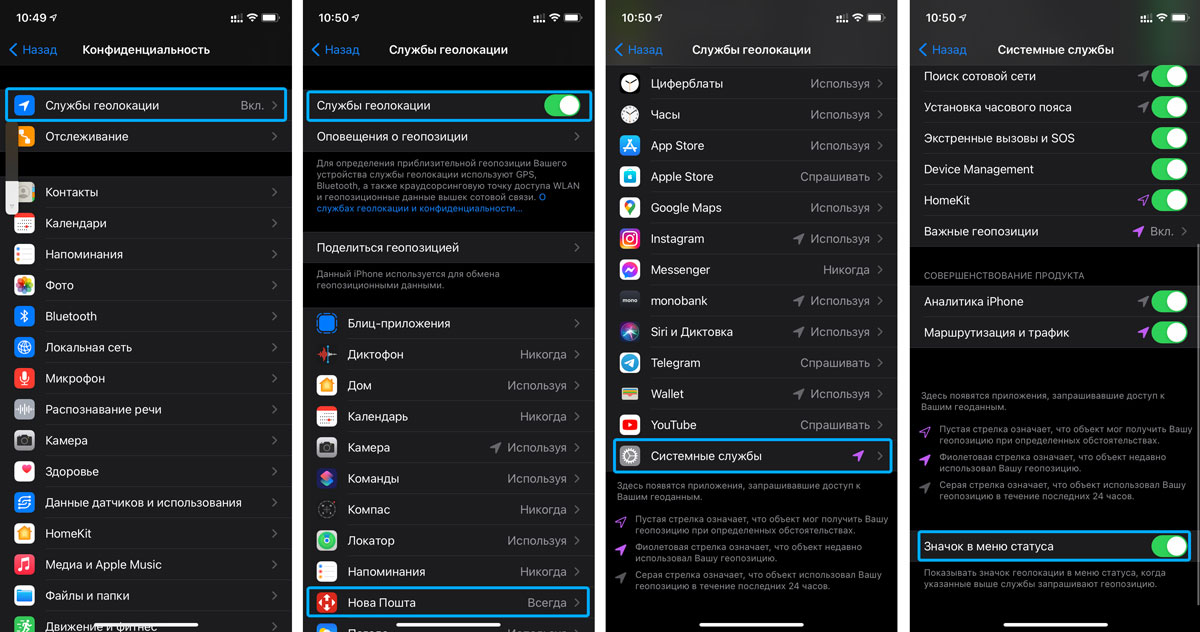
Además, en la pestaña “Servicios de geolocalización” → “Servicios del sistema”, puede habilitar la visualización del “Icono de estado de geolocalización”. Demostrará cuándo está involucrada su ubicación.
Hacer que Safari sea más seguro
Safari ya es uno de los navegadores más seguros según Apple. Pero si desea mantenerse a salvo de realizar un seguimiento de las búsquedas para publicar anuncios personalizados, así es como puede hacerlo.
- Vaya a Configuración → Safari. Desplácese hacia abajo hasta la pestaña Privacidad y seguridad. Aquí puede bloquear todas las cookies en los sitios; esta elección puede hacerle la vida un poco más difícil, ya que algunos sitios requieren permiso para usar estos datos y no funcionan sin permiso. Puede habilitar la casilla de verificación Sin seguimiento cruzado para evitar que los sitios utilicen sus datos de un sitio a otro. También puede configurar notificaciones para micrófono, cámara y ubicación en la configuración de sitios web. Al ir a la pestaña “Complementos” → “Datos del sitio”, puede borrar los datos de aquellos sitios que ya los han utilizado.
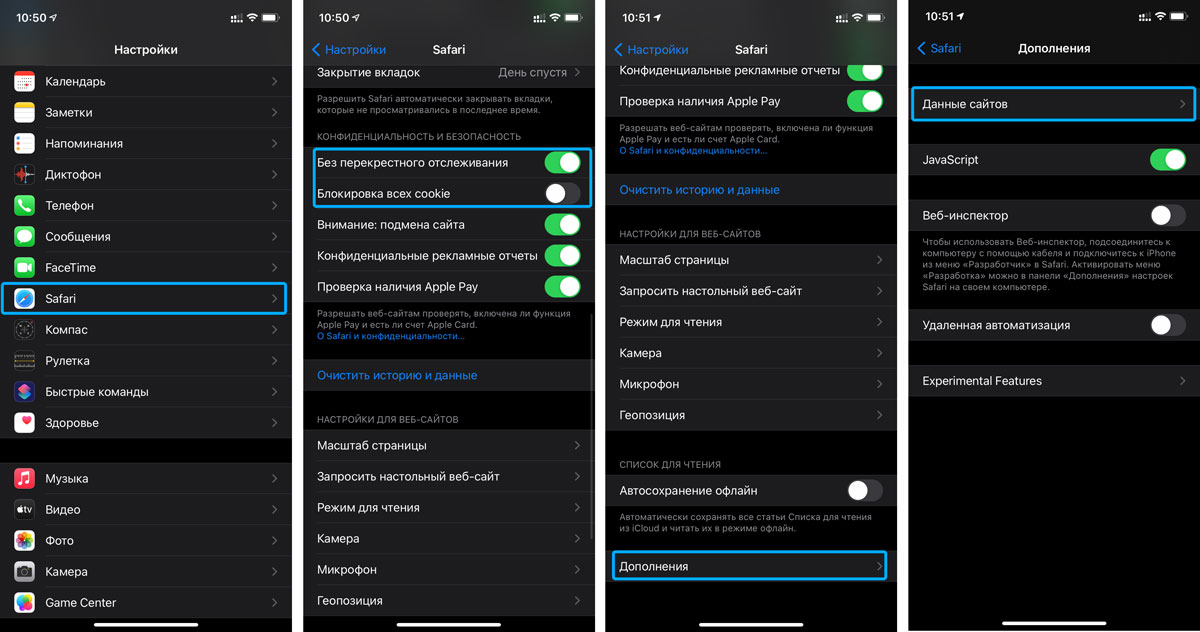
Desactivar la actualización de la aplicación en segundo plano
Durante las actualizaciones de la aplicación en segundo plano, recibimos notificaciones de las redes sociales. Pero al mismo tiempo, algunos programas pueden acceder a nuestros datos. Si teme por su información, puede desactivar la actualización de la aplicación en segundo plano.
- Vaya a “Configuración” → “General”. Luego abra la pestaña Actualización de contenido. Esta lista completa de aplicaciones son aquellos programas que se actualizan en segundo plano. Puede desactivar la actualización frente a cualquiera de los programas. También puede configurar cuándo están disponibles las actualizaciones de contenido (Wi-Fi, Celular y Wi-Fi) o desactivarlo de forma predeterminada.
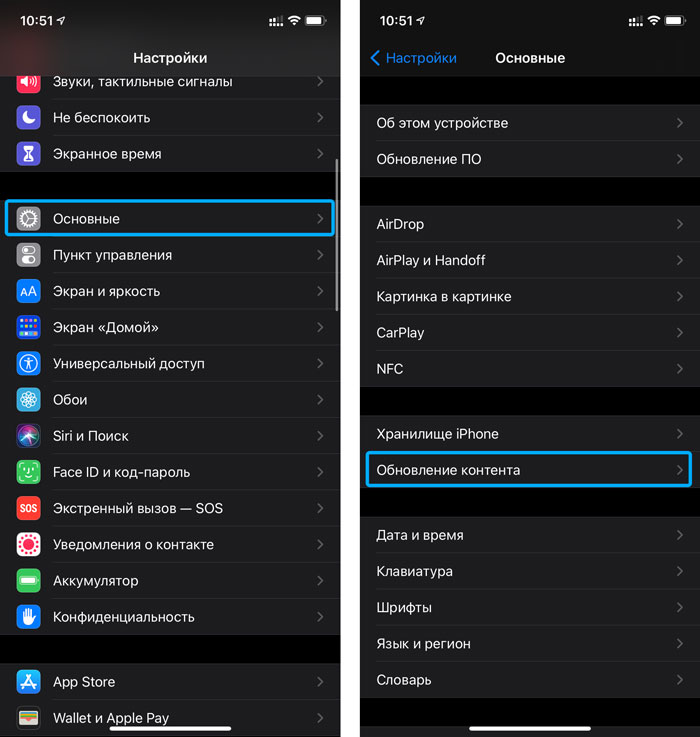
Al mismo tiempo, tenga en cuenta que si elige una red social como Facebook o Instagram, puede haber problemas para recibir notificaciones. Y Google Photos no respaldará automáticamente el carrete de tu cámara.
Cómo evitar que Facebook rastree en aplicaciones de iPhone
También puede evitar que Facebook lo rastree en las aplicaciones de iPhone, para que pueda deshacerse de los anuncios personalizados.
- Abre Facebook en el iPhone y ve a la pestaña “Menú”. Ve hacia abajo y abre la pestaña “Configuración y privacidad”. Luego abra “Configuración” → “Acciones fuera de Facebook”. Vemos la lista completa de aplicaciones, sitios y servicios que utilizan datos de Facebook para ofrecerle anuncios. Haga clic en “Borrar historial”. Una vez finalizado, volvemos al menú y abrimos la “Configuración de actividad”. El programa le pedirá la contraseña de su cuenta para continuar. Después de ingresar la contraseña, haga clic en los tres puntos en la parte superior, veremos la ventana de configuración. Abra “Gestionar acciones futuras” → “Gestionar acciones futuras”. Desactive “Actividades futuras fuera de Facebook”.
Hacer esto ayudará a ralentizar Facebook en términos de publicación y seguimiento de anuncios, pero en realidad ninguna de estas acciones le brindará una protección del 100% contra anuncios molestos.
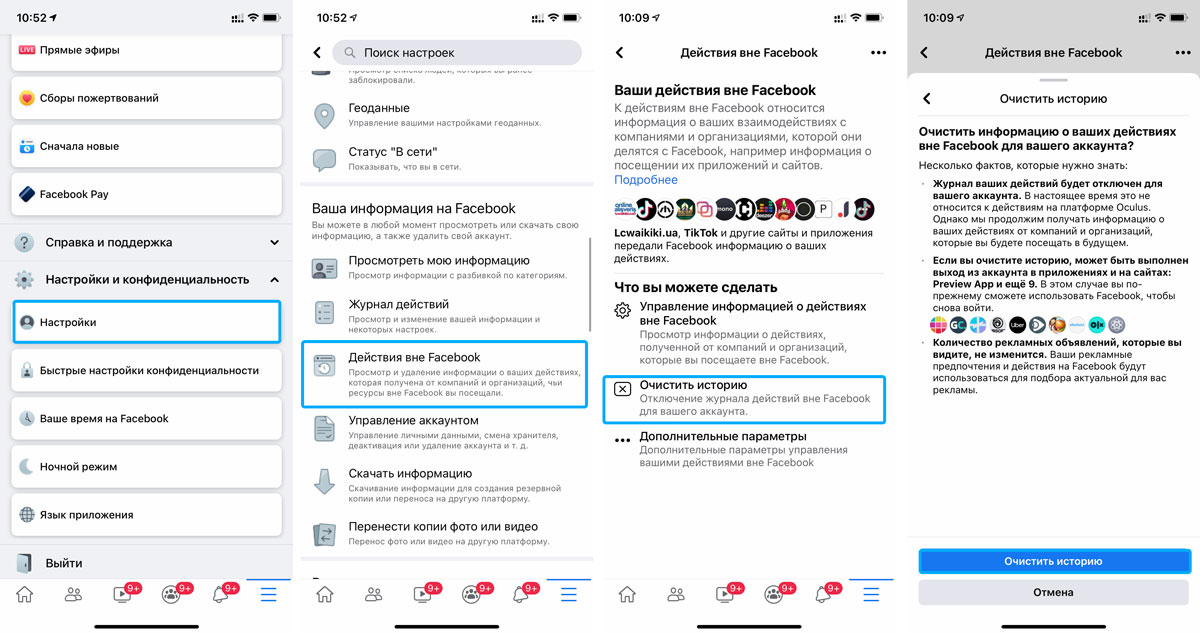
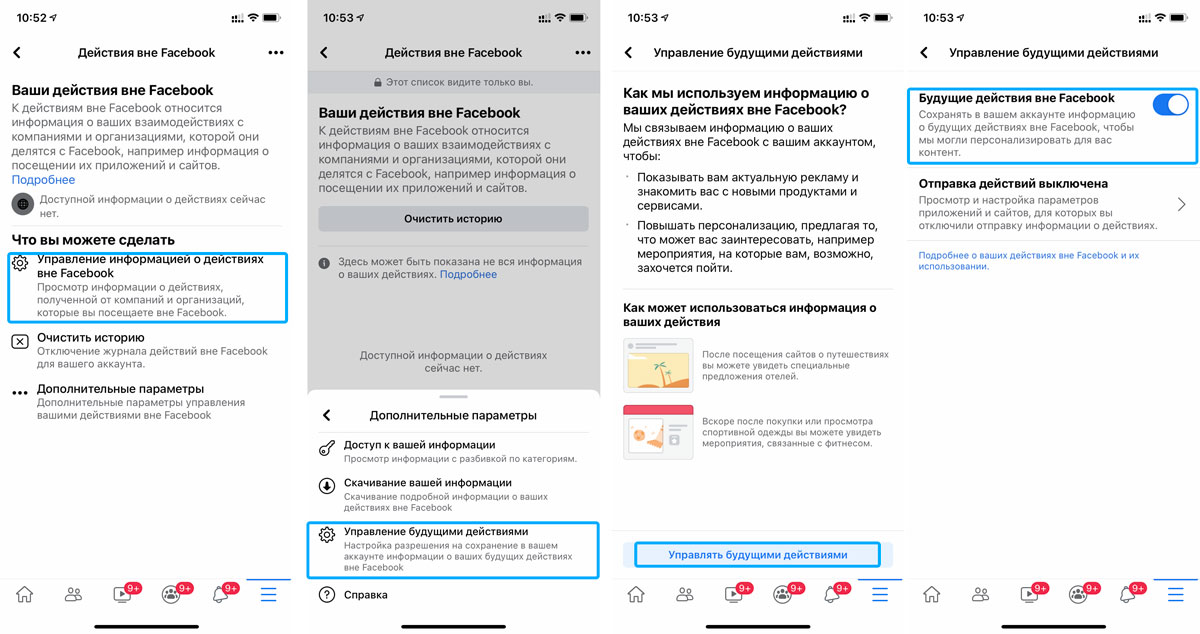
Interesante: si desea saber qué anunciantes le muestran sus anuncios, vaya a la pestaña “Preferencias de publicidad”. Allí puede bloquear a un anunciante específico si no desea ver sus anuncios.
Epílogo
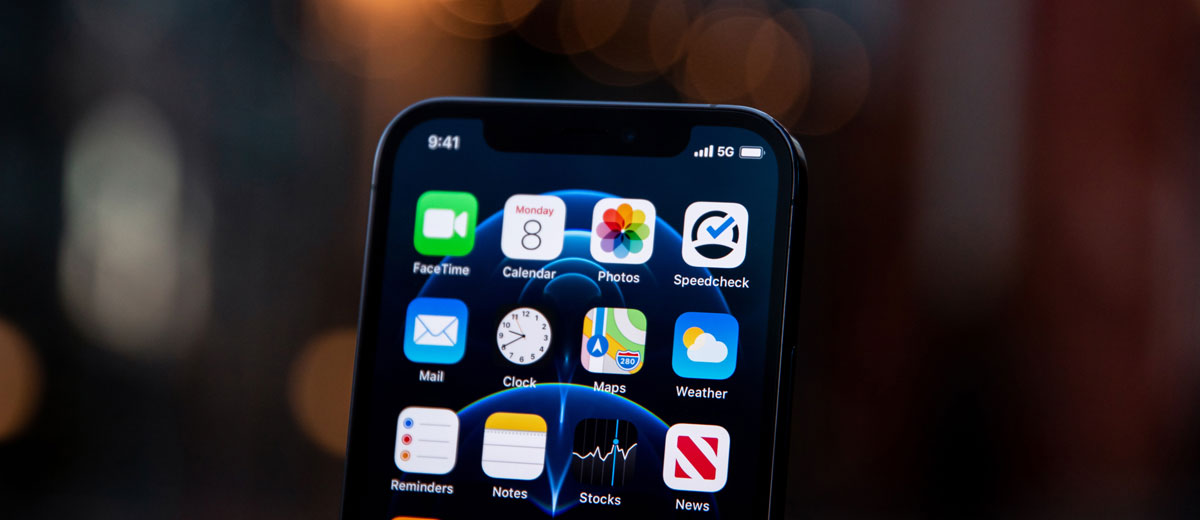
Espero que esta guía le ayude a mantenerse un poco a salvo de los molestos anunciantes. Sin embargo, tenga en cuenta que a veces los anuncios personalizados pueden ser realmente útiles si está buscando una gran oferta para comprar un producto importante.
Por cierto, ahora Apple se está preparando para lanzar iOS 14.5, donde podrá rastrear qué datos rastrea una aplicación en particular. También en la nueva actualización, estará disponible una notificación que le permitirá optar por no realizar el seguimiento de datos.
Así que esperamos la actualización. No olvides dejar tus comentarios en los comentarios y suscribirte a nuestras redes sociales.
